Win10正式版占用内存高怎么解决呢?升级到Win10正式版后系统出现卡顿现象,这些在小编这都不是问题。那么接下来就跟小编一起看看这篇教程吧。希望能帮到大家。
小编最近发现最近挺多朋友的win10占用内存高,不知道怎么解决。小编最近也有遇到这类问题,现在就由小编给大家带来一些图文教程,希望能决解大家的问题。
右击Win10桌面左下角的“Windows”按钮,从其扩展面板中选择“系统”项进入。
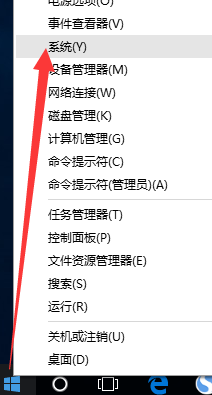
Win10正式版载图1
在打开的“系统”窗口中,点击左侧的“高级系统设置”按钮。
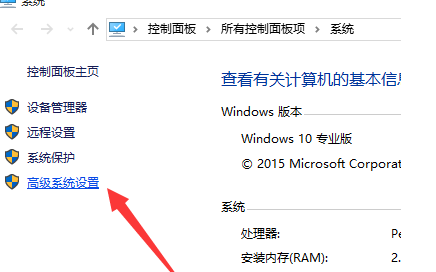
Win10正式版载图2
从打开的“系统属性”窗口中,点击“高级”选项,然后在“性能”栏目中选择“设置”按钮。
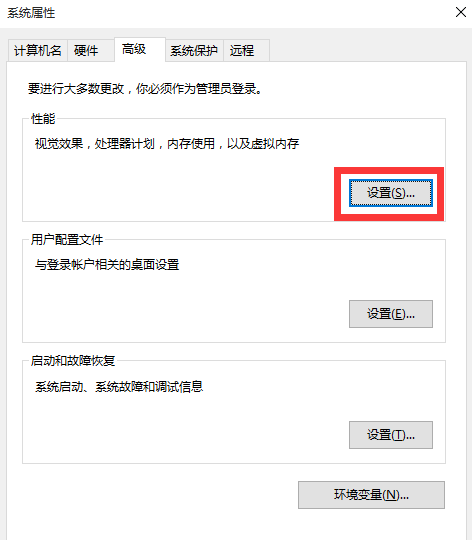
Win10正式版载图3
待打开“性能选项”窗口后,切换到“高级”选项卡,点击“虚拟内存”栏目中的“设置”按钮。
Win10正式版载图4
最后在打开的“虚拟内存”界面中,根据实际需要手动设置每个磁盘的虚拟内存,建议将虚拟内存设置为实际物理内存的2至4倍大小。
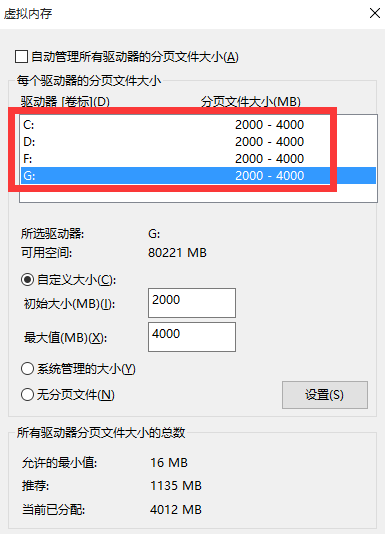
Win10正式版载图5
最后重启一下计算机,让有关“虚拟内存”的相关设置生效。
Win10正式版载图6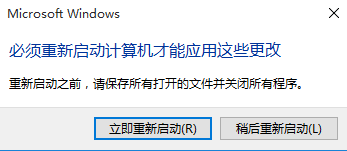
Copyright ©2018-2023 www.958358.com 粤ICP备19111771号-7 增值电信业务经营许可证 粤B2-20231006